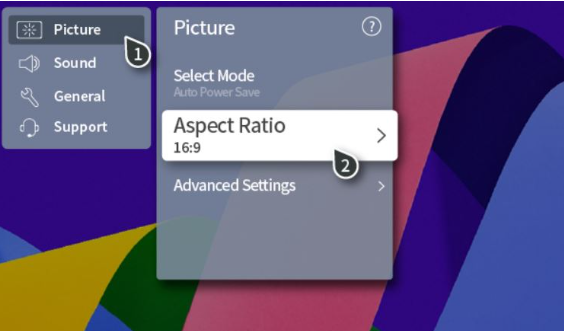Bạn muốn thay đổi kích cỡ màn hình tivi LG nhưng không biết bắt đầu từ đâu? Việc hiển thị hình ảnh không đúng tỷ lệ, bị giãn hoặc mất chi tiết hai bên có thể khiến trải nghiệm xem tivi trở nên khó chịu. Đừng lo, chỉ với vài thao tác đơn giản trong phần cài đặt, bạn hoàn toàn có thể điều chỉnh lại kích cỡ màn hình sao cho chuẩn nhất, phù hợp với từng nội dung và nhu cầu sử dụng. Hãy cùng Trung Tâm sửa chữa Điện Tử Điện Lạnh tại Quảng Ninh tìm hiểu cách thực hiện ngay sau đây!
Kích cỡ màn hình tivi là gì?
Kích cỡ màn hình (tên tiếng Anh thường là "Aspect Ratio" hoặc "Picture Size") là tỷ lệ giữa chiều rộng và chiều cao của hình ảnh hiển thị. Trên tivi LG, bạn có thể chọn nhiều chế độ như 16:9 (chuẩn widescreen), 4:3 (cổ điển), Just Scan, Zoom, hoặc Cinema Zoom… tùy theo nguồn phát và nhu cầu sử dụng.
Cách cài đặt kích cỡ màn hình tivi LG
Bước 1: Mở menu Cài đặt
- Nhấn nút Settings (⚙️) trên remote tivi LG
- Trong thanh menu bên phải, chọn mục “Tất cả cài đặt” (có biểu tượng lớn).
👉Có thể bạn cần: Tivi Samsung bị mất bàn phím ảo là gì? Cách xử lý
Bước 2: Vào phần “Hình ảnh” (Picture)
Tại giao diện cài đặt chính, chọn “Hình ảnh”
👉Bạn đang cần: Dịch Vụ Sửa Tivi Tại Nhà Uy Tín
- Tivi LG sẽ cho bạn nhiều tuỳ chọn:
| Tùy chọn hiển thị | Ý nghĩa |
|---|---|
| 16:9 | Tỉ lệ chuẩn của hầu hết Smart tivi hiện nay – phù hợp với YouTube, phim HD, truyền hình số |
| 4:3 | Tỉ lệ cũ, thường dùng cho nội dung từ đầu đĩa, DVD cổ điển |
| 4-way zoom | Kéo hình ảnh ra toàn màn hình, có thể mất một phần khung hình |
| Cinema Zoom | Thay đổi kích cỡ hình ảnh theo tỉ lệ 2.35:1 (phim điện ảnh) mà không bóp méo |
| Original | Giữ nguyên tỉ lệ gốc của nội dung đang phát |
| Quét vừa khít (Just Scan) | Hiển thị hình ảnh chính xác mà không mất góc, phù hợp với truyền hình kỹ thuật số |
👉 Gợi ý: Bạn nên chọn “16:9” hoặc “Just Scan” để hình ảnh đầy đủ, sắc nét và không bị méo.
Bước 4: Lưu cài đặt và thoát
- Sau khi chọn đúng tỉ lệ, bạn nhấn Back hoặc Exit để thoát.
- Tivi sẽ tự động áp dụng cài đặt mới cho tất cả các nội dung.
👉Tham khảo: Trung tâm bảo hành sửa chữa tivi Top Đầu tại Hải Phòng
Một số lưu ý khi cài đặt kích cỡ màn hình tivi LG
- Ưu tiên chọn 16:9 hoặc Just Scan nếu bạn không rõ nội dung phát theo định dạng nào. Đây là hai tùy chọn phổ biến, phù hợp với phần lớn chương trình truyền hình và nội dung trực tuyến.
- Không phải nội dung nào cũng hỗ trợ thay đổi tỷ lệ: Một số ứng dụng như YouTube, Netflix hoặc đầu thu kỹ thuật số sẽ tự động khóa tỷ lệ hiển thị – bạn sẽ không chỉnh được từ tivi mà phải cài trực tiếp trên thiết bị phát.
- Nếu hình ảnh bị cắt góc hoặc giãn méo, hãy thử chuyển về chế độ “Original” hoặc “Just Scan” để giữ nguyên khung hình gốc.
- Sau khi thay đổi tỷ lệ, nên kiểm tra lại các kênh hoặc nội dung khác để đảm bảo không bị ảnh hưởng toàn bộ hiển thị.
- Không nên lạm dụng chế độ Zoom hay 4-way Zoom, vì sẽ làm mất đi một phần hình ảnh, nhất là với nội dung có chữ phụ đề hoặc góc quay quan trọng.
- Khôi phục mặc định nếu cần thiết: Trong mục cài đặt hình ảnh, bạn có thể chọn “Khôi phục mặc định” để đưa các thiết lập về trạng thái ban đầu nếu cảm thấy không ưng ý.